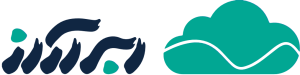پس از ایجاد سرور شما، میتوانید از طریق SSH با استفاده از یک رابط خط فرمان (CLI) به آن متصل شوید.
دستور زیر را برای اتصال به سرور خود به صورت از راه دور وارد کنید:
از طریق IPv4 یا IPv6:
IPv4
$ ssh root@<203.0.113.1><203.0.113.1> را به آدرس IPv4 واقعی سرور خود تغییر دهید.
IPv6
سرورهای ابری همیشه یک شبکه /64 برای IPv6 اختصاص داده میشوند. به طور پیشفرض، اولین آدرس از این شبکه به سرور اختصاص داده میشود. برای اتصال به سرور خود، شبکه /64 را در انتها مشخص نکنید و به جای آن از اولین آدرس استفاده کنید.
$ ssh root@<2001:db8:1234::1><2001:db8:1234::1> را به آدرس IPv6 واقعی سرور خود تغییر دهید.
شما میتوانید آدرس IP خود را از کنسول ابری با کلیک مستقیم بر روی آدرس کپی کنید.
هشدار CLI
اگر هشداری درباره اصالت میزبان دریافت کردید، میتوانید “yes” را وارد کنید.
The authenticity of host '<203.0.113.1> (<203.0.113.1>)' can't be established.
ECDSA key fingerprint is SHA256:Jw/3FIJwpp3FIJw/3FIJw/3FppLVppmjWs.
Are you sure you want to continue connecting (yes/no/[fingerprint])?اثر انگشت نشان داده شده در هشدار به صورت محلی ذخیره میشود و در آینده به صورت خودکار شناخته میشود. شما میتوانید این اثر انگشت را در فایل زیر دسترسی پیدا کنید:
~/.ssh/known_hostsاگر سرور خود را حذف کنید، اثر انگشت دیگر معتبر نخواهد بود.
گام بعدی بستگی به این دارد که آیا در زمان ایجاد سرور کلید SSH اضافه کردهاید یا خیر.
کلید SSH
اگر رمز عبور تنظیم نکرده باشید، به صورت خودکار متصل خواهید شد. اگر رمز عبور تنظیم کردهاید، لطفاً اکنون آن را وارد کنید.
بدون کلید SSH
رمز عبور root شما به ایمیل شما ارسال شده است اگر سروری بدون انتخاب کلید SSH ایجاد کردهاید. لطفاً اکنون آن را وارد کنید.
لطفاً توجه داشته باشید که رمز عبور شما در CLI قابل مشاهده نخواهد بود.
تغییر رمز عبور:
اولین باری که با رمز عبور root به سرور خود وارد میشوید از شما خواسته میشود که رمز عبور خود را تغییر دهید.
لطفاً رمز عبور فعلی خود را وارد کرده و رمز عبور جدید خود را تنظیم کنید.
ویرایش فایل پیکربندی در دستگاه محلی خود
اکنون که روش اتصال به سرور را مشاهده کردهاید، میتوانید به صورت اختیاری یک ورودی جدید به فایل پیکربندی در دستگاه محلی خود اضافه کنید. با داشتن ورودیای مثل این، شما قادر خواهید بود به جای ssh @ از ssh برای اتصال به سرور استفاده کنید.
میتوانید ورودیهای جدید را به فایل پیکربندی به فرمت زیر اضافه کنید:
Host <unique-name>
HostName <IP-address>
User <username>
PreferredAuthentications <publickey/password>برای پایان دادن به اتصال به سرور خود از CTRL+D استفاده کنید. اکنون باید به دستگاه محلی خود بازگشته باشید.
ویرایش فایل پیکربندی در دستگاه محلی خود:
nano ~/.ssh/configمتن زیر را در انتهای فایل اضافه کنید:
Host <unique-name>
HostName <203.0.113.1>
User root
PreferredAuthentications publickeyرا به هر نامی که ترجیح میدهید، <203.0.113.1> را به آدرس IP واقعی سرور خود و root را به نام کاربری خود در سرور تغییر دهید. اگر کلید SSH به سرور خود اضافه نکردهاید، “PreferredAuthentications” خود را از “publickey” به “password” تغییر دهید.
پس از انجام کار، میتوانید از CTRL + X برای ذخیره فایل، Y برای تأیید و ENTER برای بستن فایل استفاده کنید.
با ورودی جدید، اکنون میتوانید به جای ssh root@<203.0.113.1> از ssh برای اتصال به سرور خود استفاده کنید.
آزمایش کنید که ورودی کار میکند
اتصال به سرور خود:
ssh <unique-name>اکنون باید به سرور خود متصل شده باشید. برای پایان دادن به اتصال، از CTRL+D استفاده کنید.